win7迅雷播放器卡顿怎么办 win7迅雷播放卡顿如何解决
时间:2022-03-10作者:xinxin
在win7镜像系统中,用户浏览器中下载的软件时就会通过迅雷工具来进行下载,同时对于电脑中存放的视频文件也能够通过迅雷播放器来播放,然而近日有用户的win7系统在通过迅雷播放视频时异常的卡顿,对此win7迅雷播放器卡顿怎么办呢?下面小编就来告诉大家win7迅雷播放卡顿解决方法。
推荐下载:系统之家win7激活版
具体方法:
1、打开迅雷,找到正上方”系统设置“,如下图红色标识(版本不同可能位置有所区别,但图标是完全一样)。
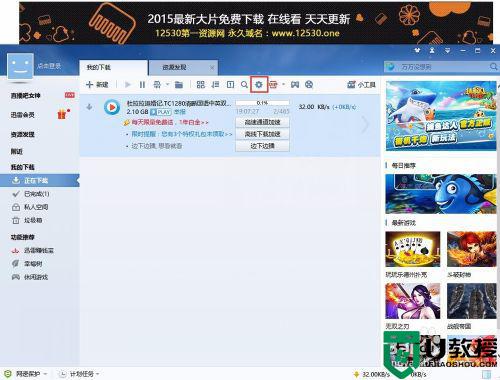
2、点击”系统设置“,在弹出的对话框中选择”下载模式“,如下图红色标识。
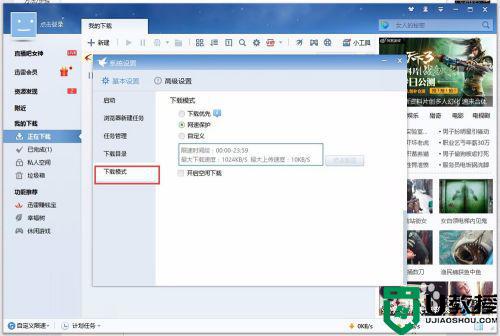
3、选择”自定义“下载通道,如下图红色标识。
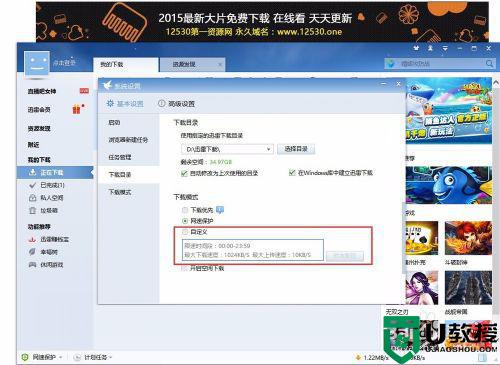
4、点击”修改配置“按钮,如下图红色标识。
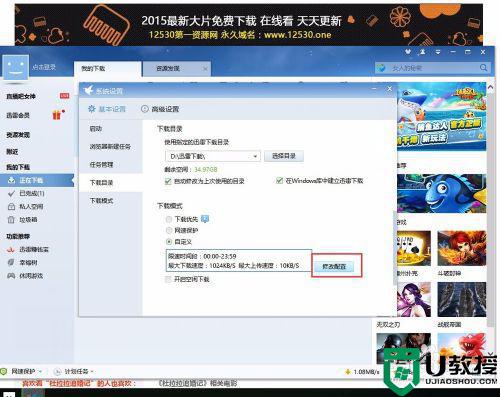
5、将最大下载速度设定到特定值(例如家里的带宽是10M光纤或者宽带,设置为1024KB/S,20M设置2048KB/S,以此类推),建议大家设置到家庭带宽60%-80%为最佳,给予剩下的流量空间做别的使用;最大上传速度设置为10KB/S。上行这里一定要设置,不然不会有很大的变化。
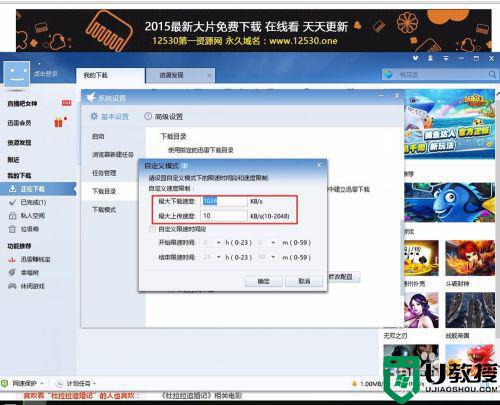
6、设置好相应的上传及下载速度后,点击确认,关闭设置窗,完成整个配置,在点击边下边播,基本上是400kb/s,看1.4G以内的视频不卡顿。下载时长低于电影总共时长就不卡顿。
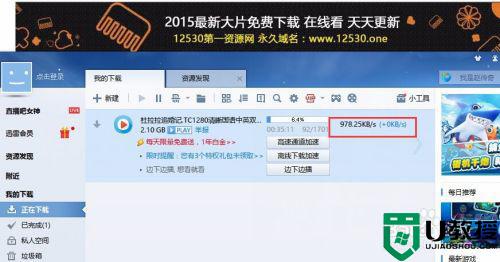
以上就是小编教大家的win7迅雷播放卡顿解决方法了,如果有遇到这种情况,那么你就可以根据小编的操作来进行解决,非常的简单快速,一步到位。





